Chế độ dữ liệu thấp là một chế độ thông minh, hạn chế tiêu thụ dữ liệu mạng trên các ứng dụng không dùng đến. Đặc biệt, bạn có thể linh hoạt bật/ tắt chế độ dữ liệu thấp trên iPhone, Android. Nhằm tiết kiệm dữ liệu mạng, hạn chế tiêu hao pin, bảo vệ tuổi thọ của pin điện thoại. Bài viết sau đây của 3gmobifones.com sẽ giới thiệu đến bạn cách tắt chế độ dữ liệu thấp trên Android, iPhone đơn giản.

Cách tắt chế độ dữ liệu thấp trên iPhone
Tìm hiểu chế độ dữ liệu thấp trên iPhone là gì?
Từ phiên bản iOS 13 trở đi, bạn có thể thực hiện mở tính năng chế độ dữ liệu thấp. Đây là một tính năng làm hạn chế mức sử dụng dữ liệu di động và wifi của các ứng dụng trên iPhone. Khi bật chế độ dữ liệu thấp trên iPhone, các ứng dụng sẽ xảy ra tình trạng:
- Các ứng dụng sẽ không thể sử dụng dữ liệu mạng nếu bạn không mở chúng lên.
- Các tính năng cập nhật, làm mới ứng dụng chạy ngầm trong nền đều bị tắt.
- Tính năng tự động download và tự động sao lưu cũng không thể hoạt động.
- Dịch vụ Ảnh, iCloud tạm dừng cập nhật.
» Hướng dẫn: Cách cài cuộc gọi chờ trên mọi dòng máy
Vì sao nên tắt chế độ dữ liệu thấp trên điện thoại iPhone?
Tuy chế độ dữ liệu thấp có thể giúp bạn tiết kiệm dữ liệu mạng di động. Đồng thời tiết kiệm 30 – 40% dung lượng pin điện thoại. Tuy nhiên, khi sử dụng tính năng này, bạn có thể gặp phải một số bất tiện dưới đây:
- Trên Appstore: Không thể tự động phát video, cập nhật hay download.
- Ứng dụng nhạc: Tải nhạc về cho chất lượng thấp hơn.
- Podcast: Tự động tải về qua wifi, update dữ liệu giảm.
- News: Tắt tính năng tự động cập nhật tin tức mới
- ICloud: Tự động sao lưu, tự động cập nhật dữ liệu bị tắt
- Facetime: Tốc độ đường truyền cùng với chất lượng video bị giảm xuống.
» Xem ngay: Có nên tắt 3G/ 4G khi không sử dụng hay không?
4+ Cách tắt chế độ dữ liệu thấp trên iPhone: 4G/5G/2 SIM/Wifi
Nếu không cần thiết, bạn có thể tắt chế độ dữ liệu thấp này đi để nâng cao trải nghiệm người dùng. Các bước tắt chế độ dữ liệu thấp trên iPhone đơn giản như sau:
1. Đối với mạng LTE/4G
- Bước 1: Mở Cài đặt → Di động.
- Bước 2: Tiếp tục chọn Tùy chọn dữ liệu và di động → Tắt chế độ dữ liệu thấp
2. Đối với mạng di động 5G
- Bước 1: Mở Cài đặt → Di động.
- Bước 2: Chọn Tùy chọn dữ liệu và di động → Chế độ dữ liệu.
- Bước 3: Sau đó tắt Chế độ dữ liệu thấp.
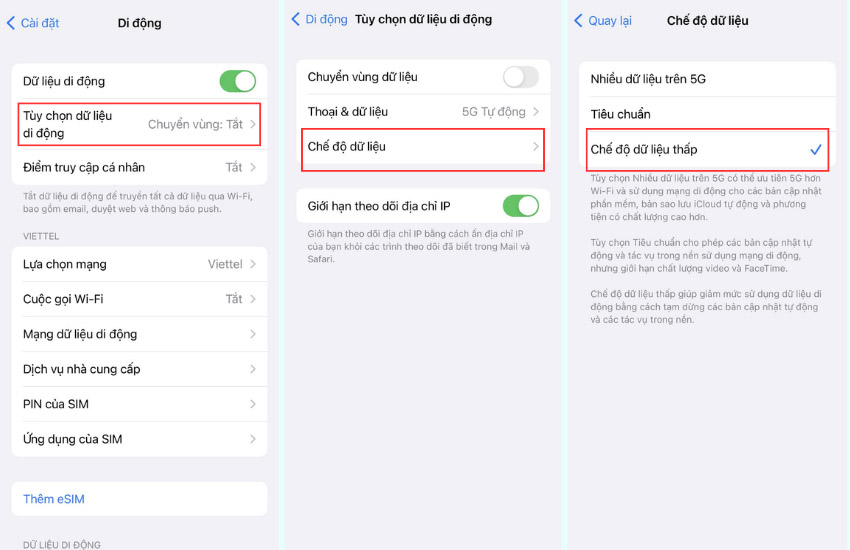
Tắt chế độ dữ liệu thấp mạng di động 5G
3. Cách tắt chế độ dữ liệu thấp trên iPhone 2 SIM
- Bước 1: Mở Cài đặt → Di động/Dữ liệu di động.
- Bước 2: Chọn SIM 1 hoặc SIM 2 → Tắt Chế độ dữ liệu thấp.
4. Tắt chế độ dữ liệu thấp đối với Wifi
- Bước 1: Mở Cài đặt → Wifi
- Bước 2: Chạm vào chữ i bên cạnh wifi đang kết nối → Tắt Chế độ dữ liệu thấp.
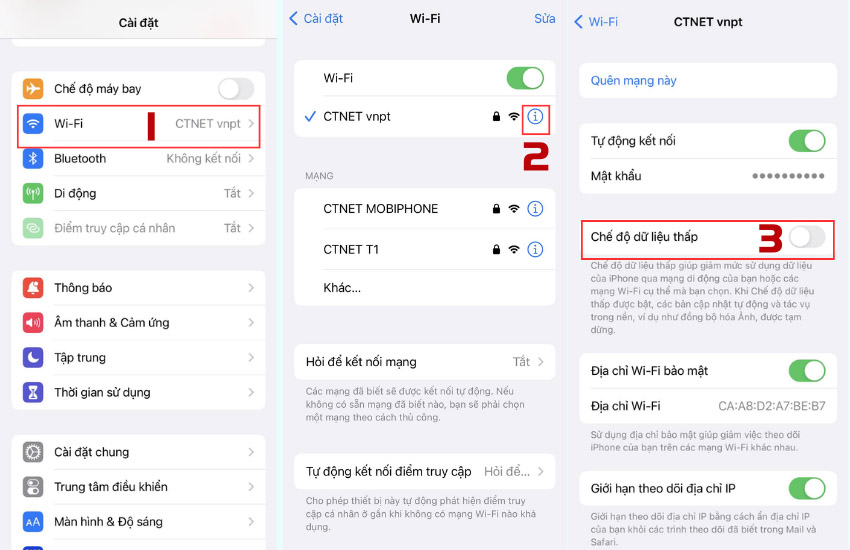
Tắt chế độ dữ liệu thấp trên wifi bằng iPhone
» Tìm hiểu: Mạng LTE trên iPhone là gì? Nhanh hơn 3G/4G không?
Android có cách tắt chế độ dữ liệu thấp không?
Thực chất, trên điện thoại Android không có tính năng chế độ dữ liệu thấp. Tuy nhiên, hệ điều hành Android có một tính năng thay thế ứng dụng này dành cho dữ liệu di động. Đó là tính năng Tiết kiệm dữ liệu – giúp tắt các kết nối 3G/4G/5G không cần thiết trên điện thoại.
Tuy nhiên, nếu bạn muốn tắt tính năng tiết kiệm dữ liệu trên Android, hãy làm theo các bước sau:
- Bước 1: Mở Cài đặt → Mạng di động.
- Bước 2: Chọn SIM 1 hoặc SIM 2 → Sử dụng dữ liệu di động
- Bước 3: Sau đó Tắt Tiết kiệm dữ liệu.
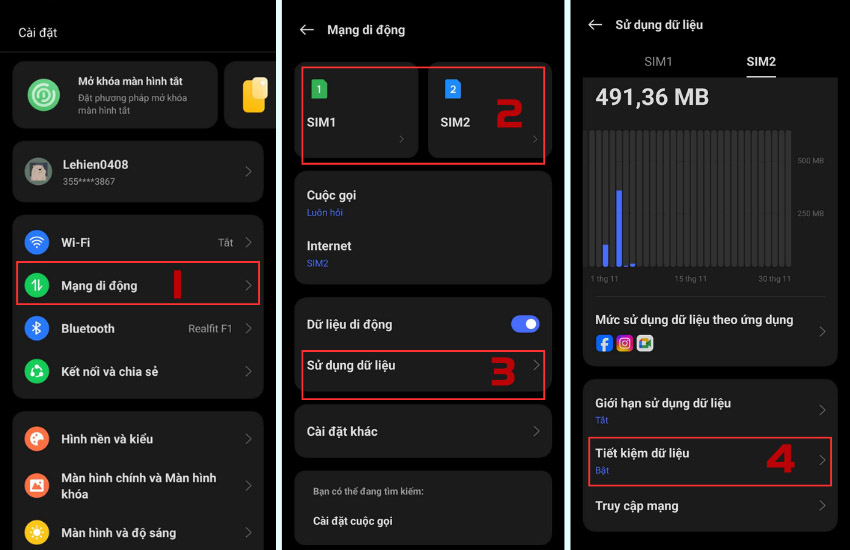
Cách tắt chế độ dữ liệu thấp trên Android
Trên đây là thông tin về cách tắt chế độ dữ liệu thấp trên iPhone, Android. Đây là một phương pháp hiệu quả giúp tiết kiệm dữ liệu mạng và giảm tiêu hao pin. Tuy nhiên, khi cần thiết, nên tắt chế độ dữ liệu thấp đi để nâng cao trải nghiệm sử dụng mạng.
>>> Tin HOT:
- Cách đk 3G Mobi 1 ngày giá rẻ chỉ 1k, 5k, 10k
- Những dòng máy hỗ trợ 5G tại Việt Nam đầy đủ
